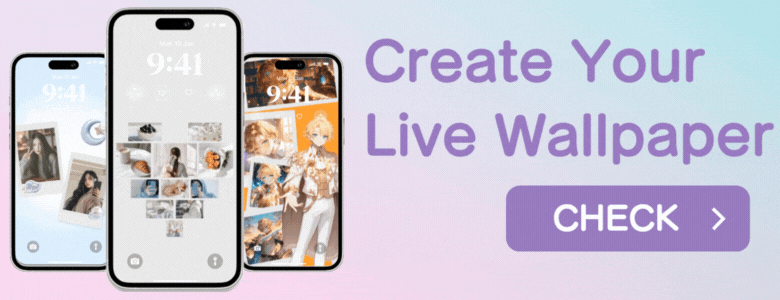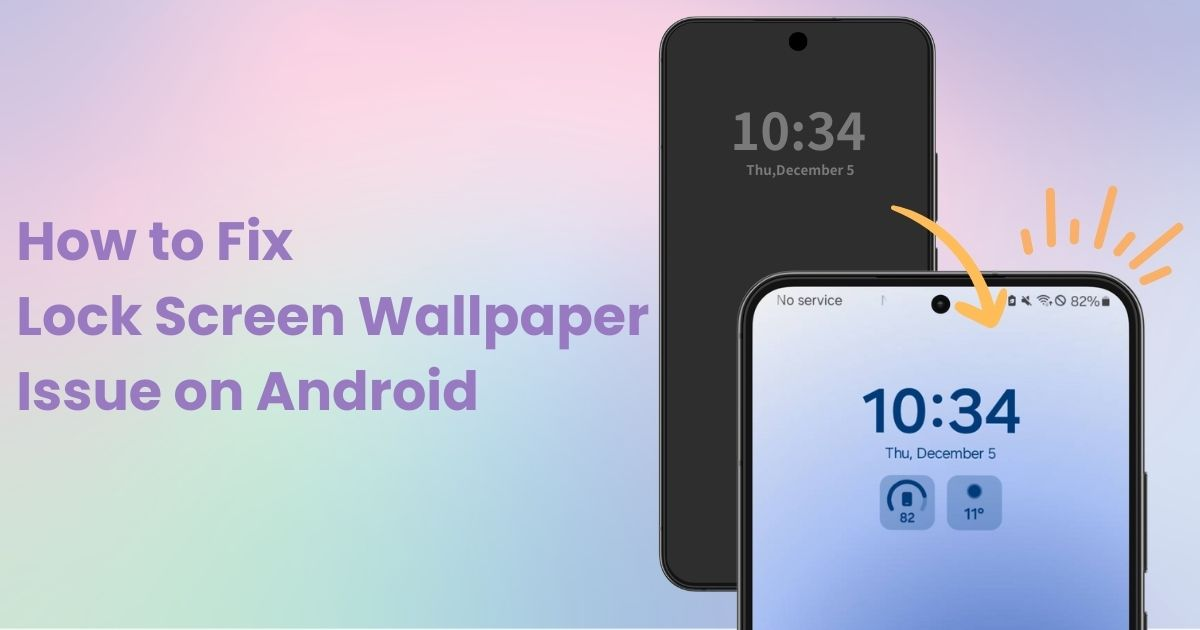
Cuprins

Aveți nevoie de o aplicație dedicată pentru a vă personaliza ecranul de pornire cu stil! Aceasta este versiunea definitivă a aplicației de îmbrăcare care are toate materialele de îmbrăcare!
Ești frustrat pentru că nu poți schimba imaginea de fundal a ecranului de blocare al telefonului tău Android? Hai să explorăm posibilele cauze și soluții! Notă: Acest ghid folosește un Galaxy (Android 14) pentru demonstrație, așadar unele operațiuni și nume de meniuri pot varia în funcție de dispozitiv.
Este posibil ca metoda actuală de configurare să nu funcționeze corect. În acest caz, vă recomand să încercați o aplicație dedicată pentru imagini de fundal, „WidgetClub”. Cu WidgetClub, puteți seta imagini de fundal frumoase cu o singură atingere . De la modele cool la cele drăguțe , există o vastă colecție de imagini de fundal elegante din care puteți alege pentru ecranul de blocare!
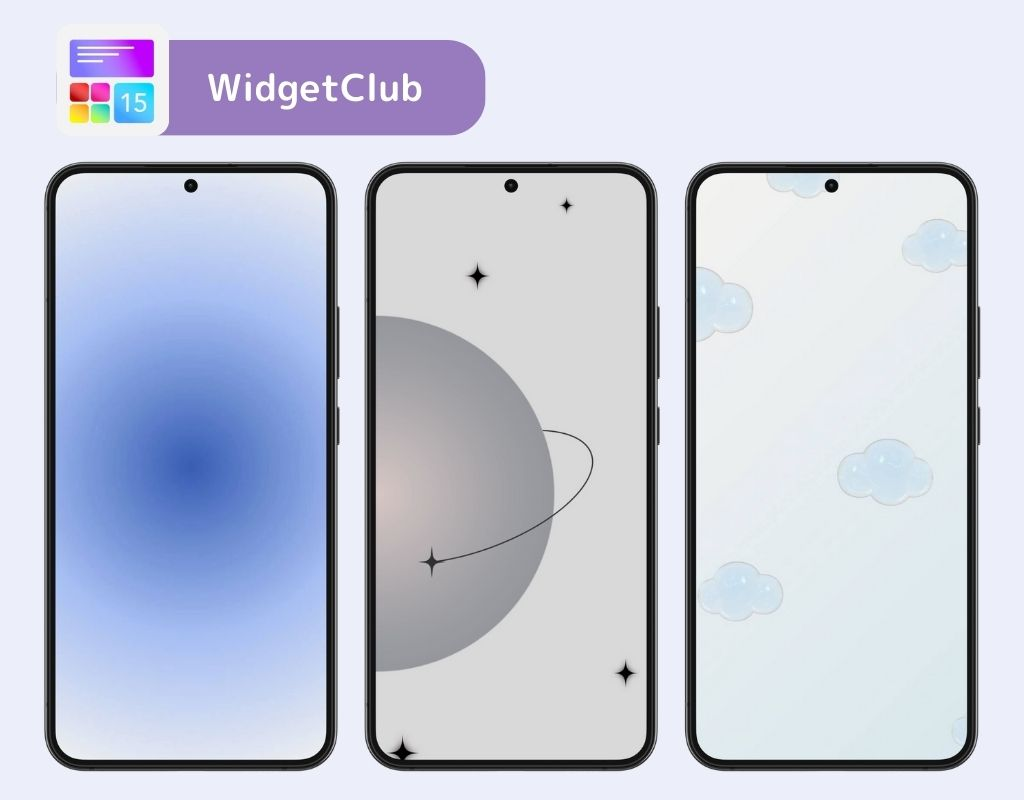
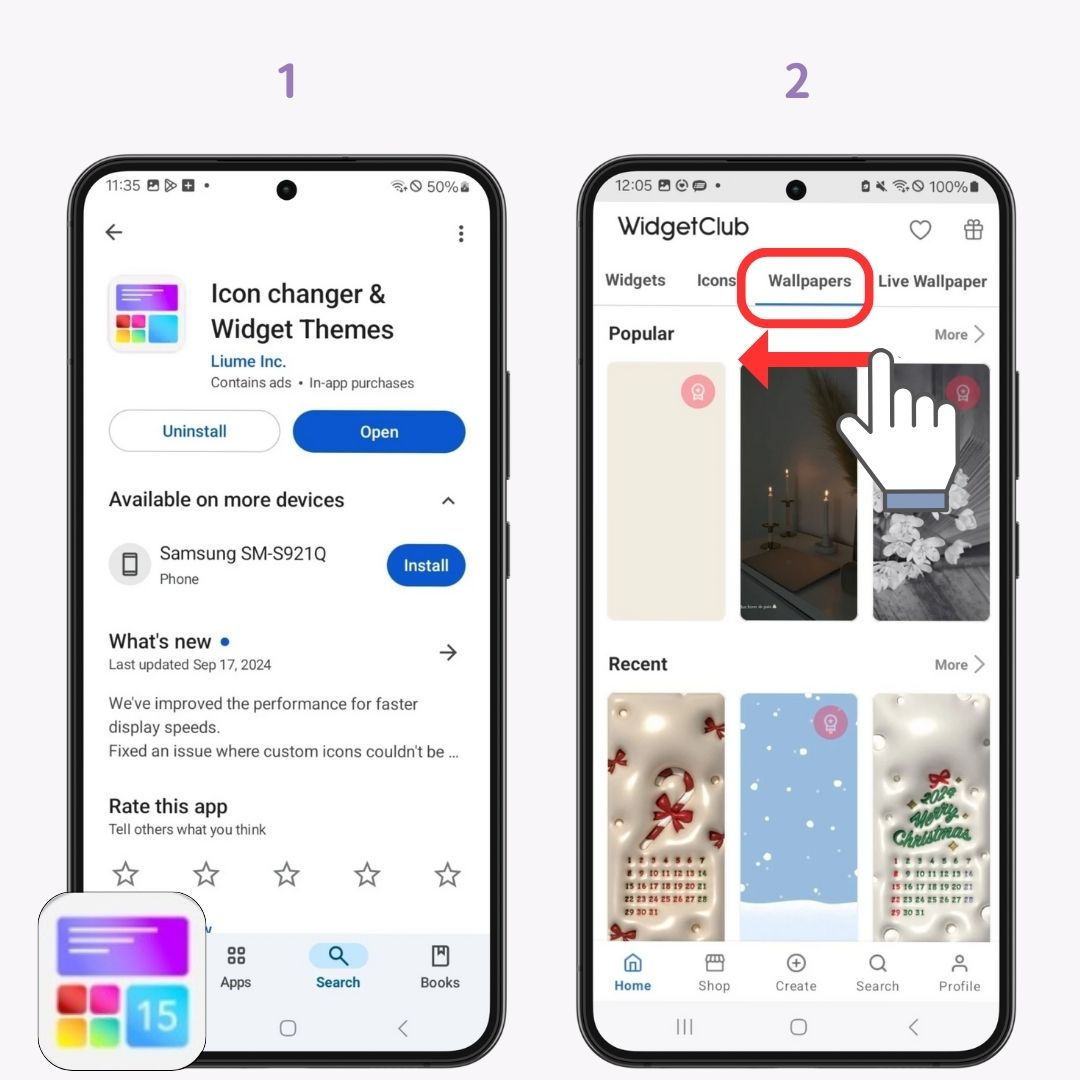
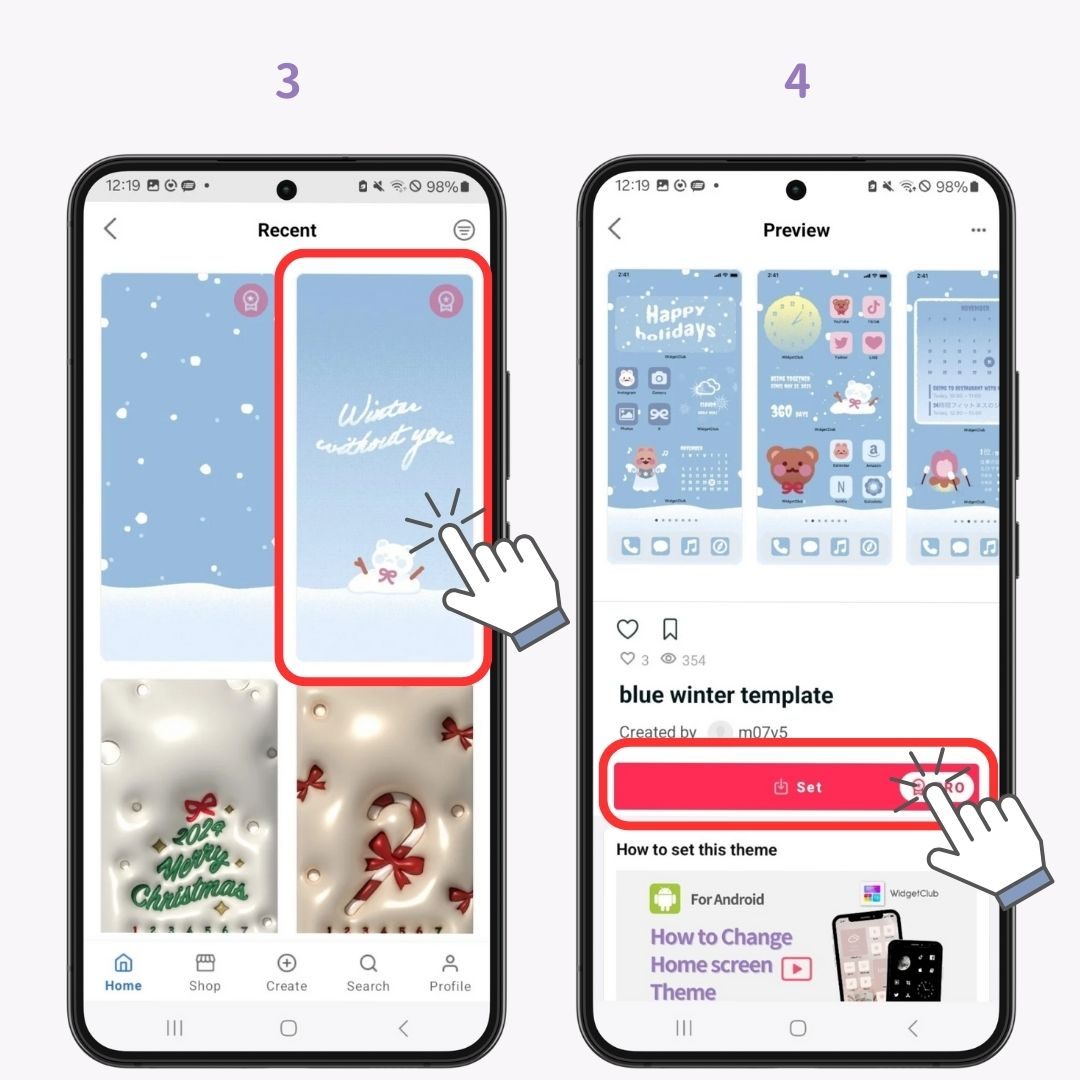
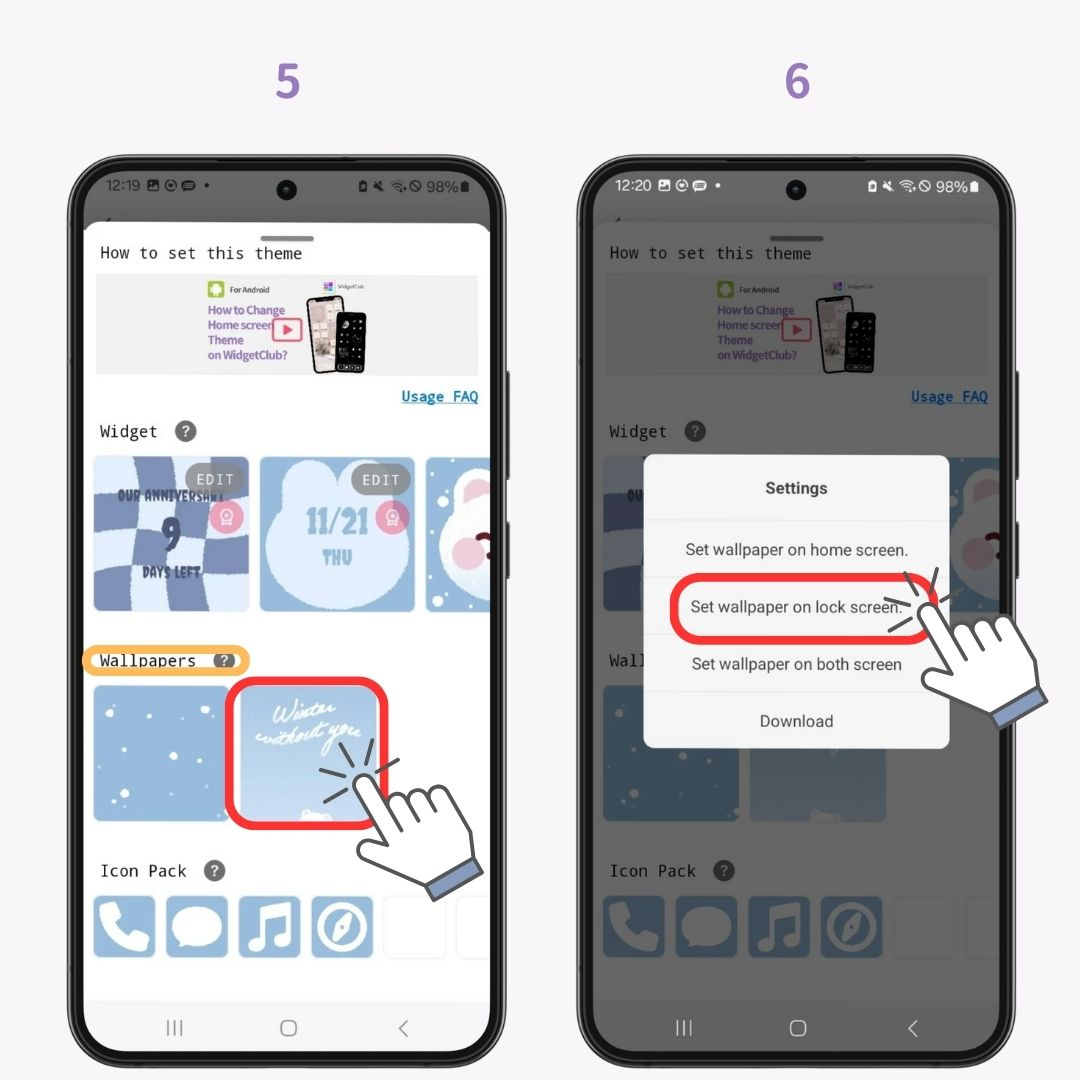
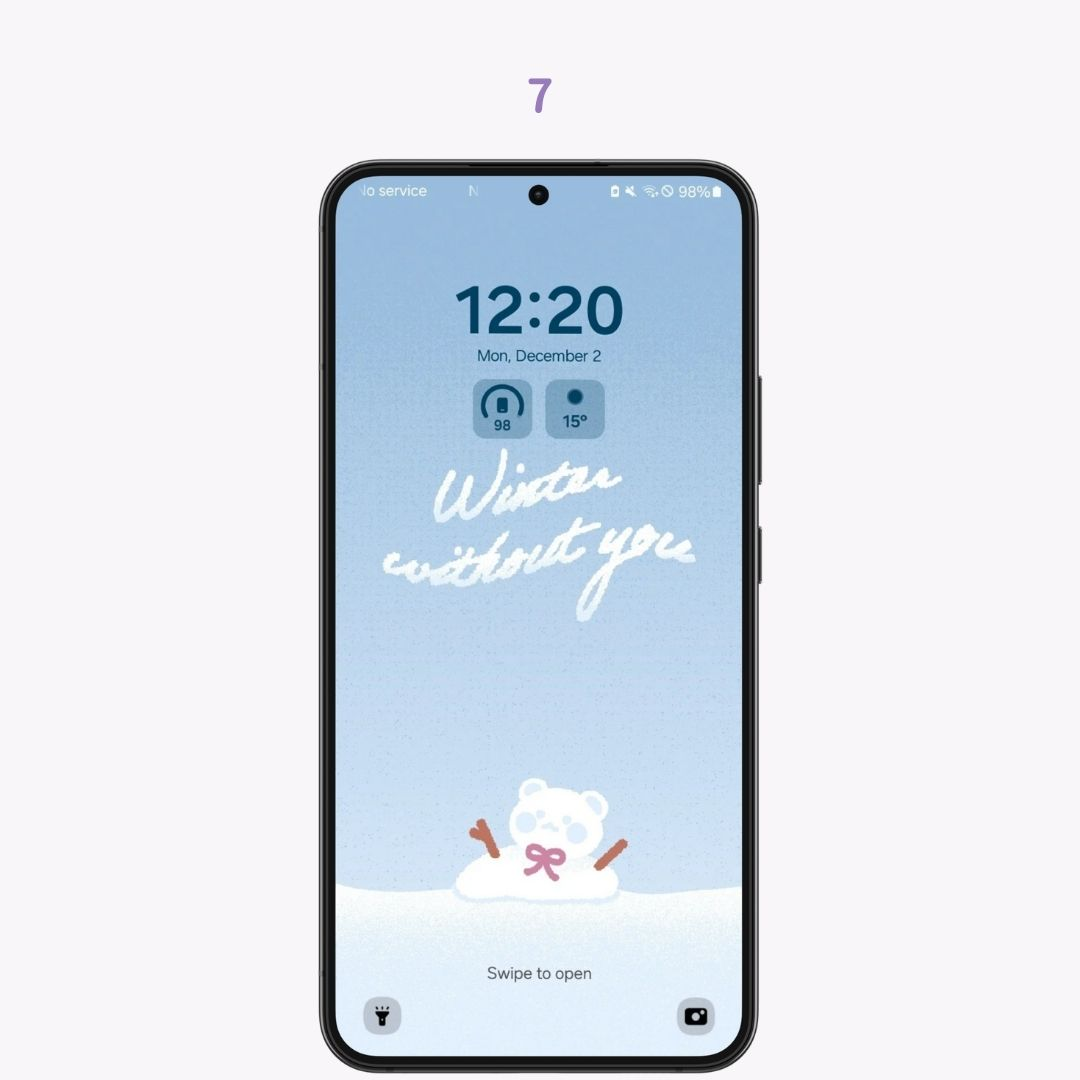
Este posibil să apară o eroare la setarea imaginilor de fundal. Mai întâi, încercați să reporniți dispozitivul .
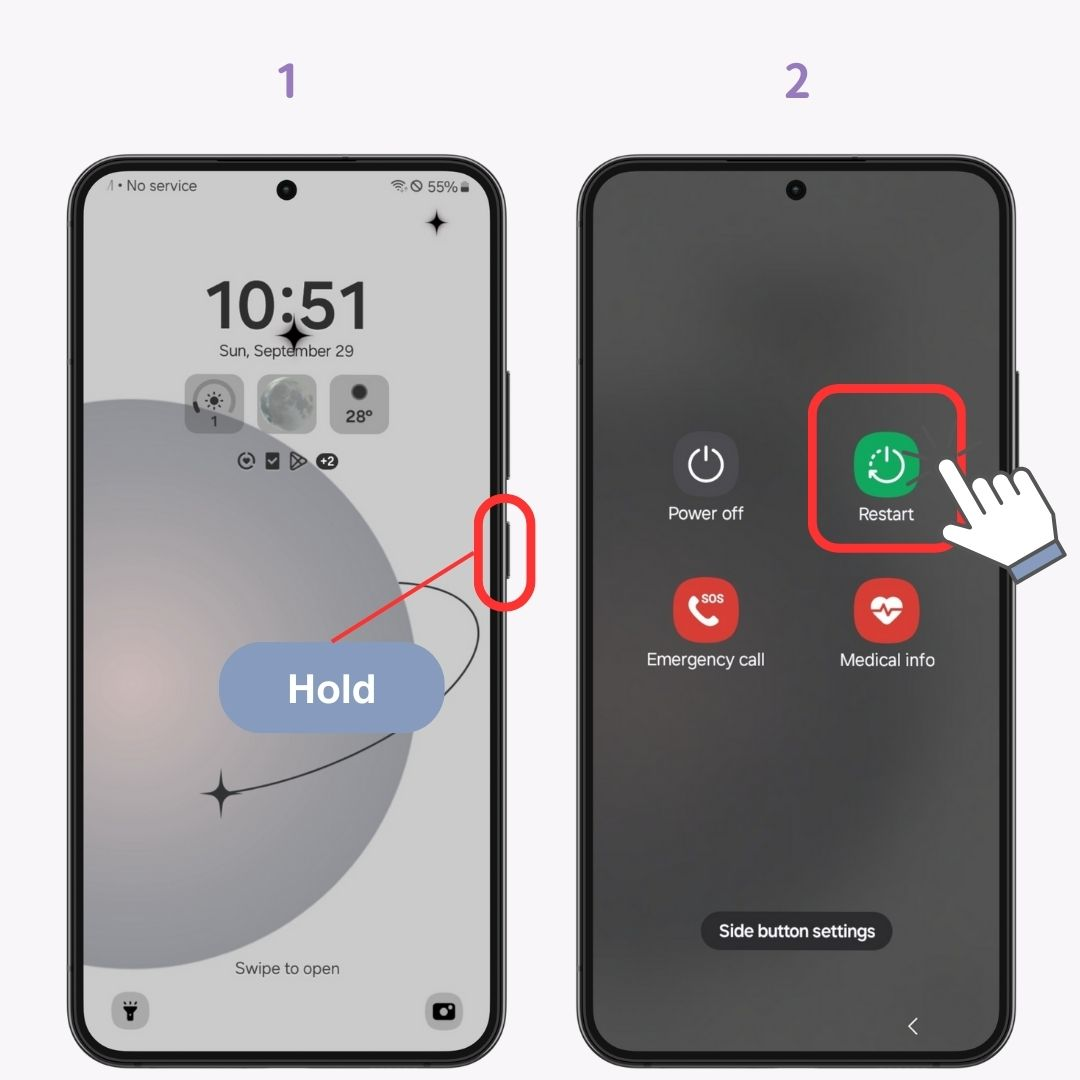
Este posibil ca unele versiuni de sistem de operare să aibă erori care afectează funcția de schimbare a imaginii de fundal. Verificați dacă sistemul de operare este actualizat și actualizați-l dacă este necesar.
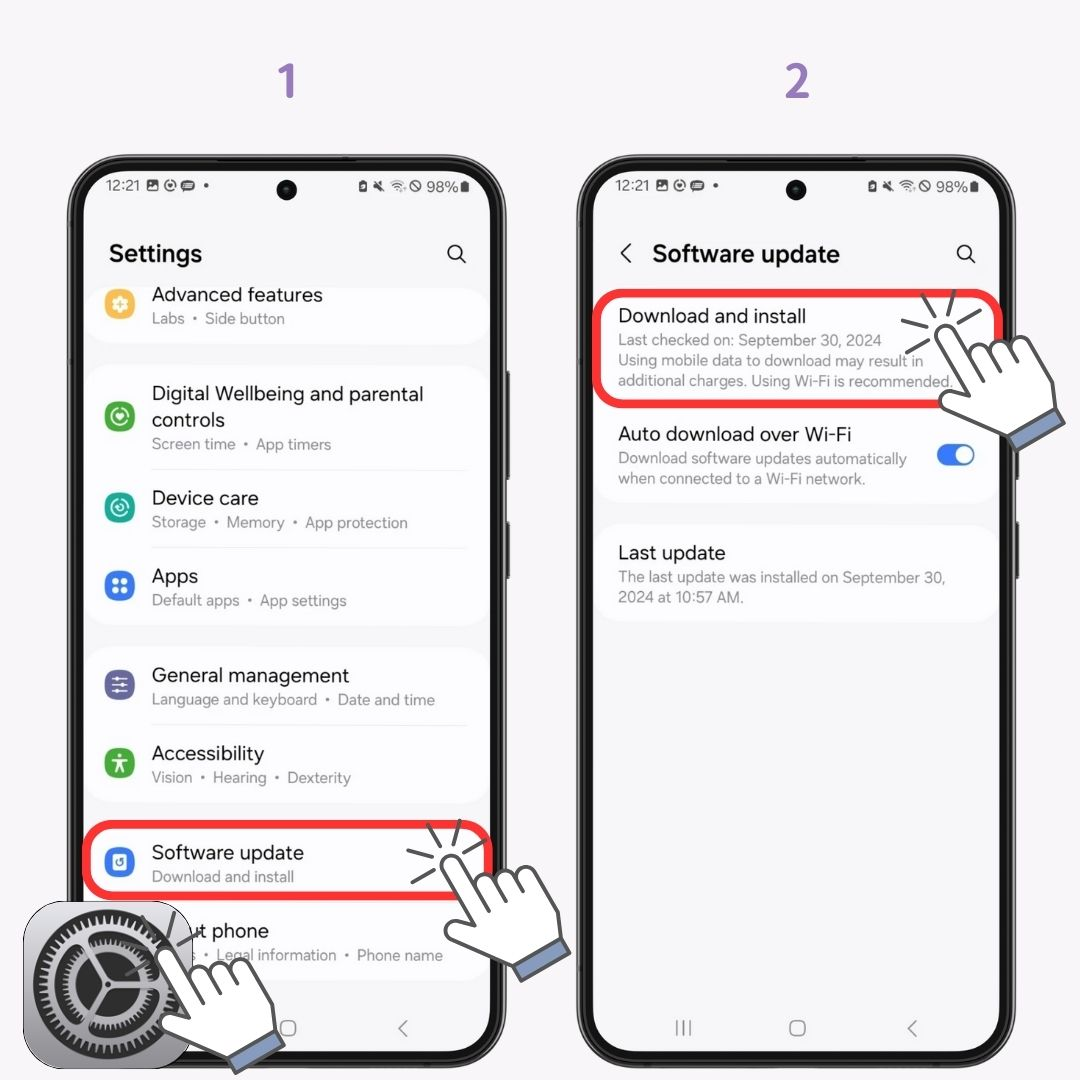
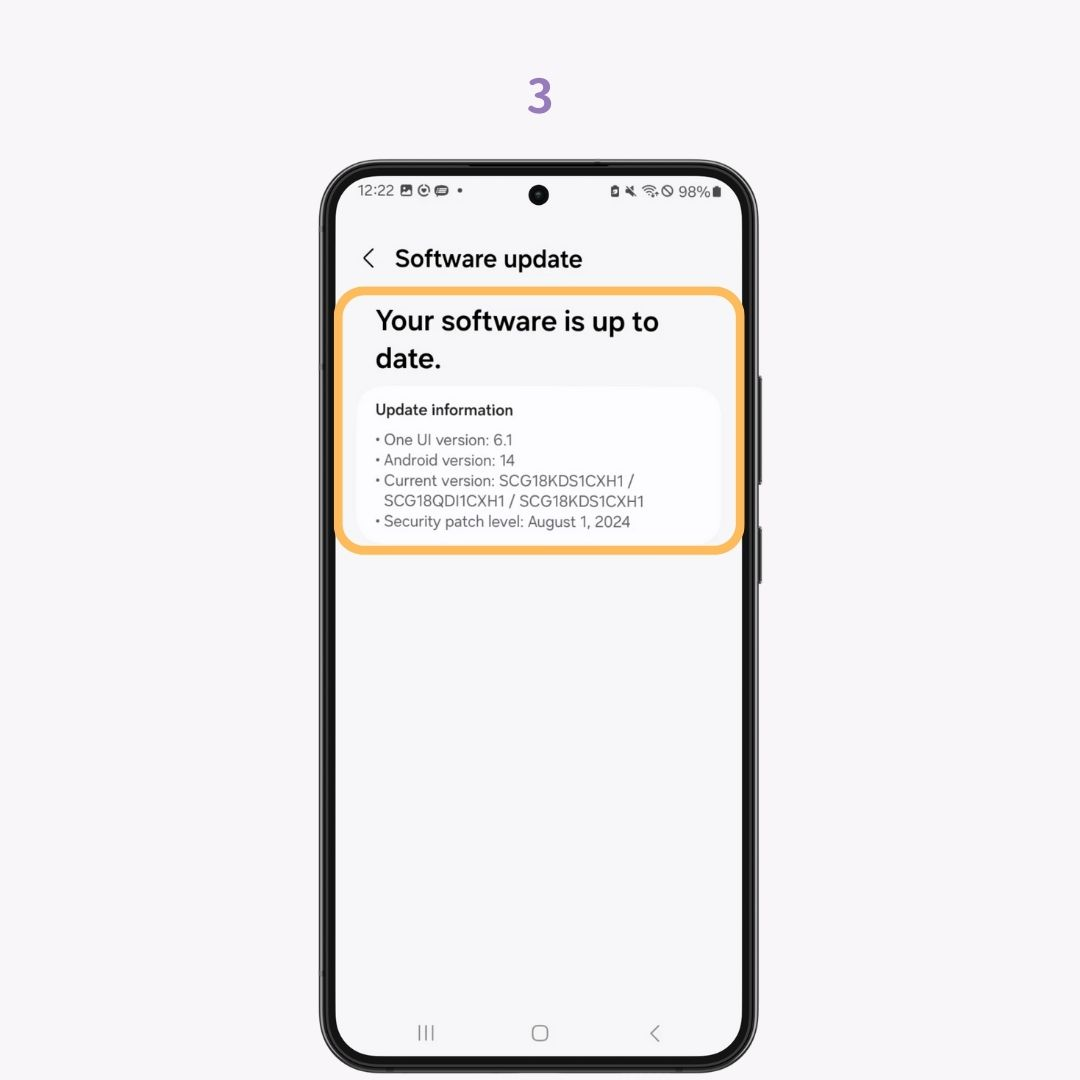
Când spațiul de stocare este plin, operațiunea încetinește și se blochează sau fișierele nu pot fi deschise . Această lipsă de spațiu de stocare poate afecta aplicația, așa că încercați să ștergeți datele și imaginile inutile pentru a elibera spațiu de stocare sau să goliți memoria cache a aplicației.
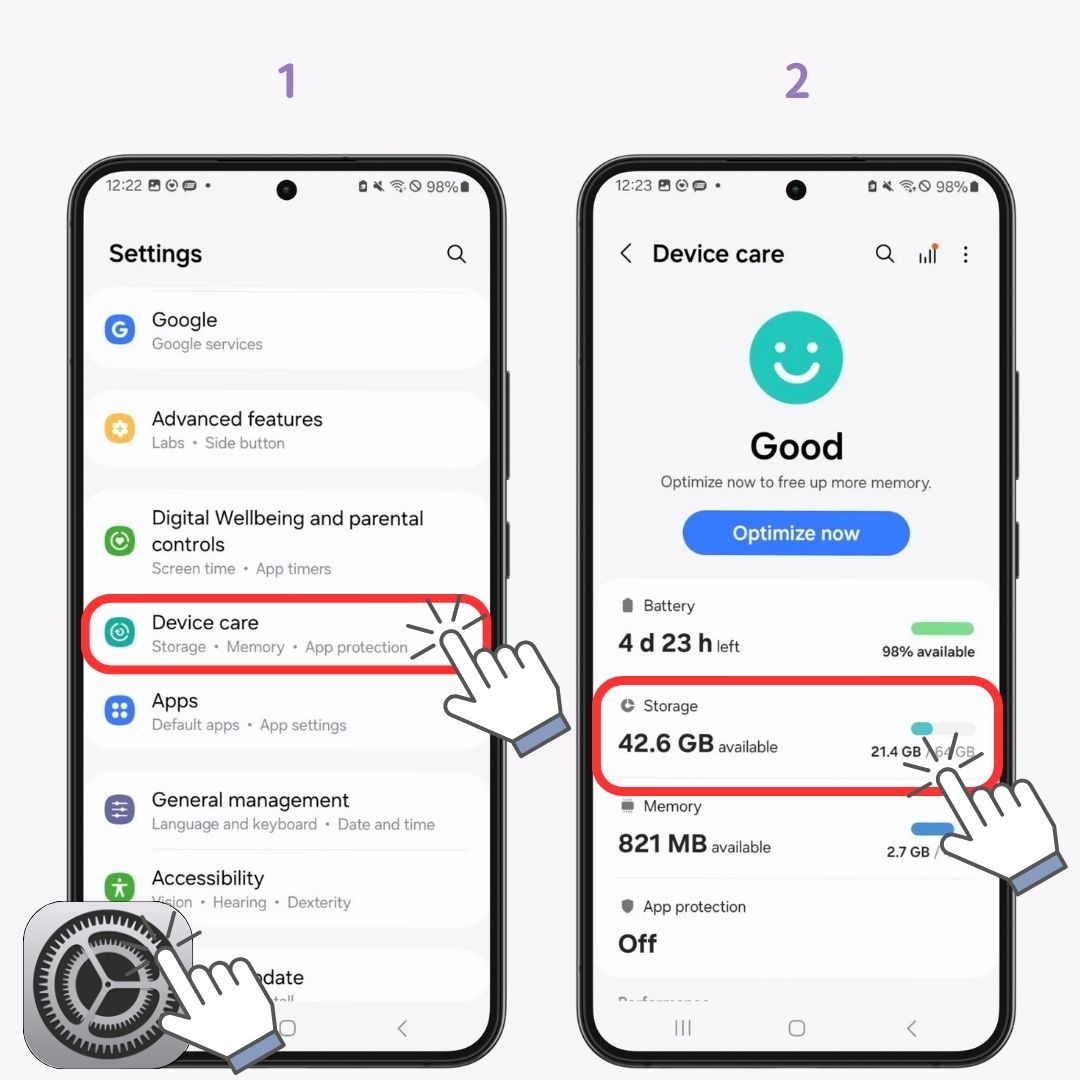
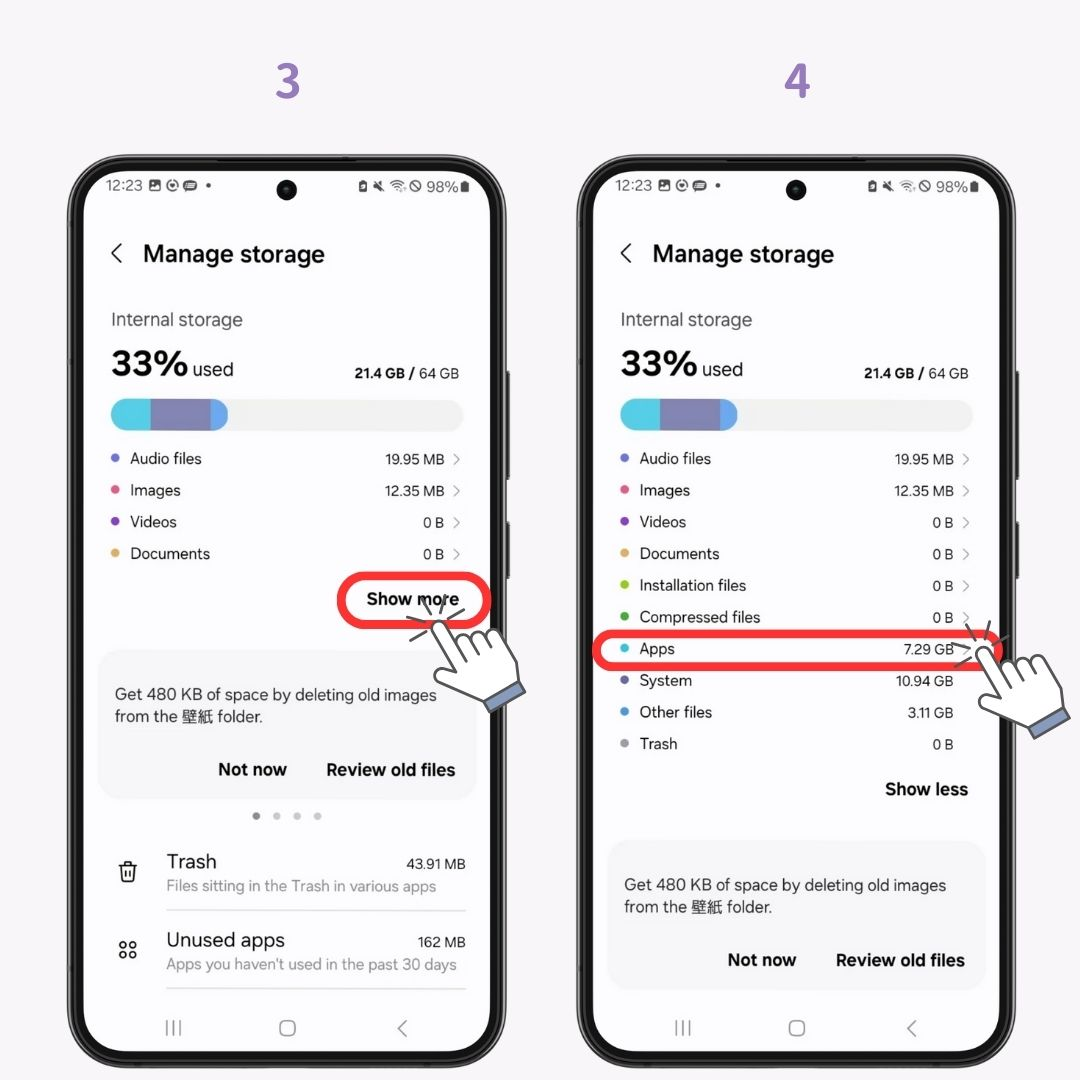
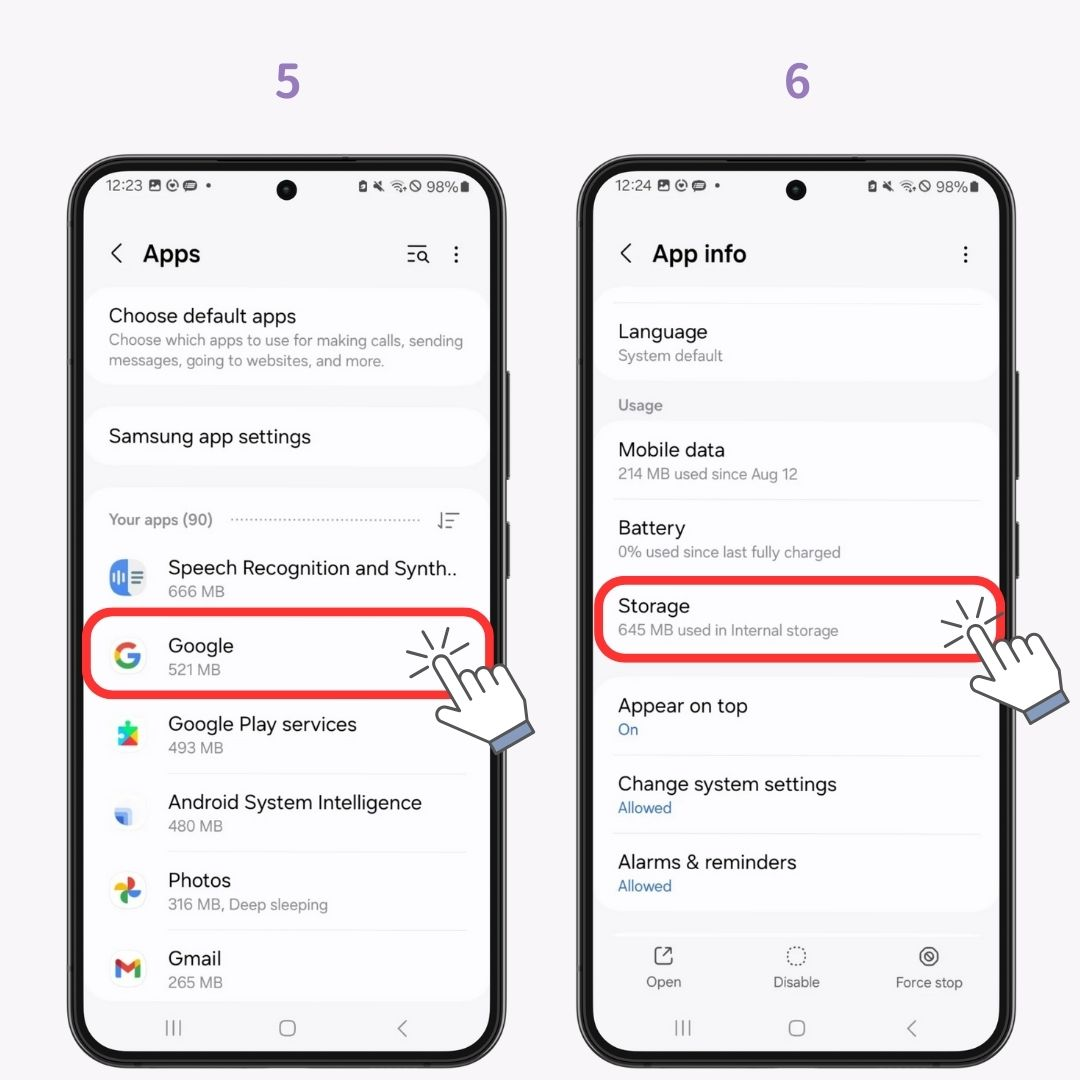
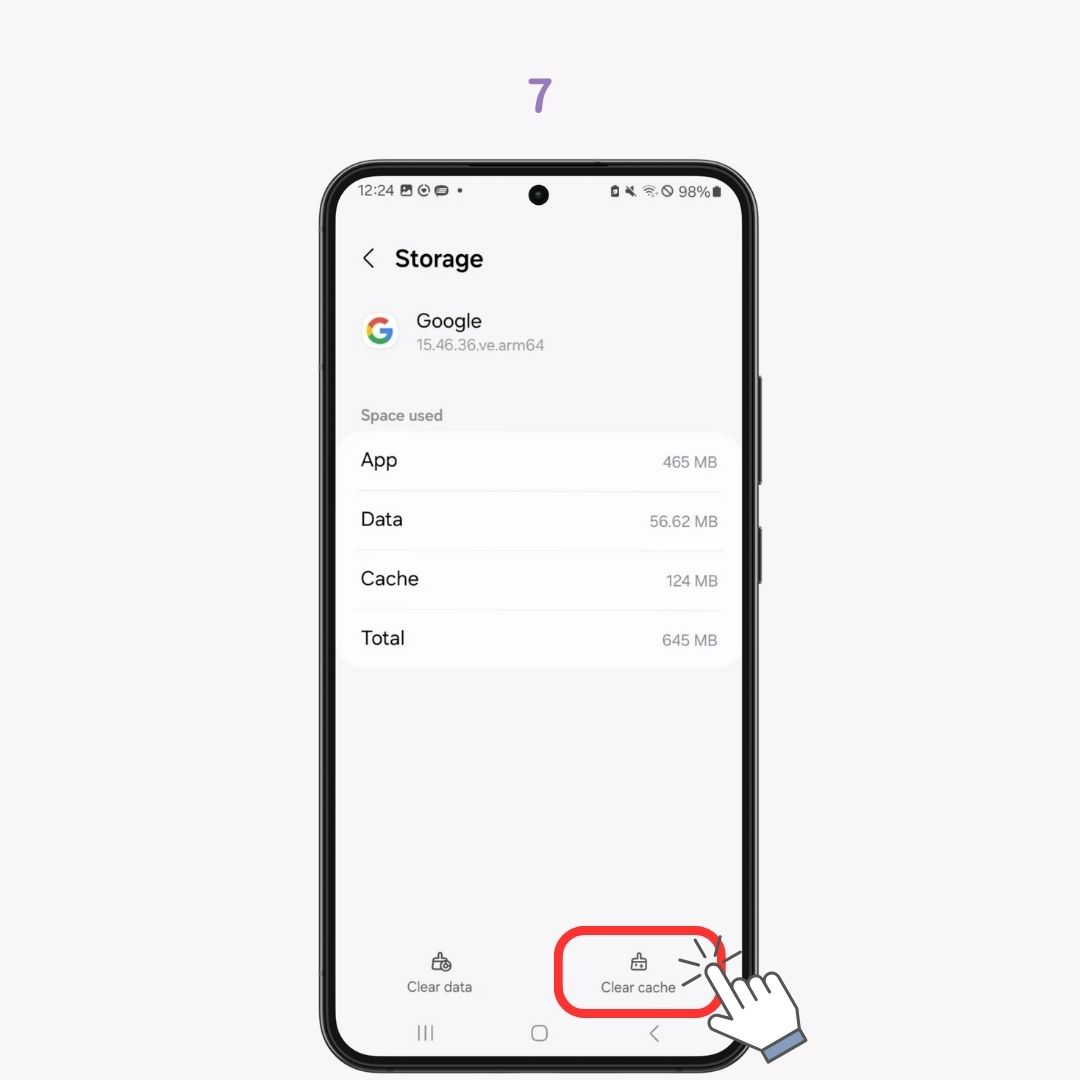
Aplicațiile care afectează ecranul de blocare ar putea cauza problema. De exemplu, aplicațiile care afișează note pe imaginea de fundal a ecranului de blocare. Încearcă să dezinstalezi aplicațiile suspecte și verifică dacă poți schimba imaginea de fundal!
Vrei să-ți personalizezi smartphone-ul într-un mod unic!? Cu WidgetClub, poți alege dintre multe modele utile de widget-uri ♡ De asemenea, poți personaliza pictogramele 🧚 Hai să-ți creăm propriul ecran de pornire unic 👇

Ai folosit vreodată o tastatură cu inteligență artificială? De la conversații scurte pe rețelele de socializare la e-mailuri de afaceri, poți răspunde rapid tastând pur și simplu ceea ce vrei să spui. Este foarte convenabilă și nu vei mai vrea să o lași baltă... De asemenea, acceptă traducere.